10 geriausių būdų, kaip ištaisyti pranešimo garsą, neveikiantį „Android“.
Įvairios / / April 05, 2023
Dažnai praleisite įspėjimus realiuoju laiku, kai pranešimų garsas nustos veikti „Android“ telefone. Tai dar labiau kelia nerimą, kai nustatote skirtingi pranešimų garsai skirtingoms „Android“ programoms. Negalite to nustatyti pagal konkretų veiksnį. Patikrinkime kiekvieną trikčių šalinimo metodą ir ištaisykime pranešimo garsą, kuris neveikia „Android“.
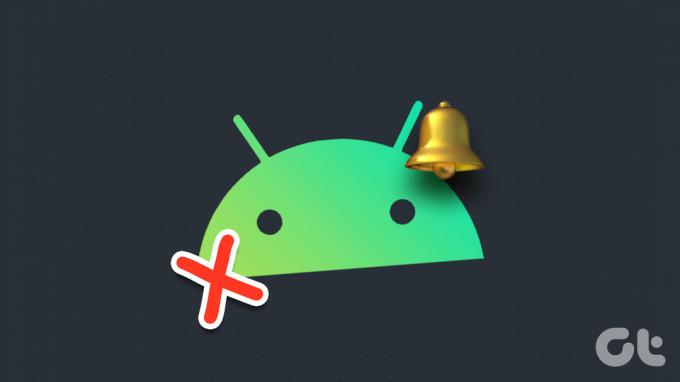
Jei pranešimo garsas neveikia, galite praleisti svarbius el. laiškus, žinutes ar kvietimus į vakarėlį. Pradėsime nuo pagrindų ir pereisime prie sudėtingesnių trikčių šalinimo gudrybių.
1. Patikrinkite pranešimų garsumą
Norėdami patikrinti pranešimų garsumą, galite naudoti garsumo mygtukus arba pereiti į „Android“ nustatymų meniu. Paspauskite bet kurį garsumo mygtuką šone ir pasirinkite kebabo (trijų taškų) meniu, kad atidarytumėte Garsas ir vibracija. Naudokite slankiklį, kad padidintumėte skambėjimo ir pranešimų garsumą.
Jei garsumo mygtukas neveikia, jį taip pat galite pasiekti nustatymuose.
1 žingsnis: „Android“ telefone atidarykite nustatymus.

2 žingsnis: Pasirinkite Garsas ir vibracija.
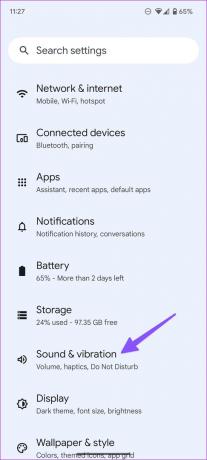
3 veiksmas: Padidinkite skambėjimo ir pranešimų garsumą šiame meniu.
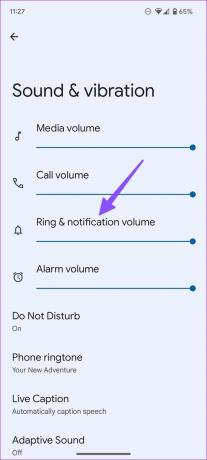
2. Įgalinti garso profilį
Galbūt įjungėte nutildymo arba vibravimo profilį per svarbų susitikimą arba teatre ir pamiršote grįžti į bendrą profilį. Jei jūsų „Android“ telefonas išjungtas, jis nutildys visus skambučius ir pranešimus. Paspauskite bet kurį garsumo mygtuką ir bakstelėkite varpelio piktogramą, kad pakeistumėte garso profilį „Android“ telefone.

3. Išjunkite DND
Kada Netrukdymo režimas įjungtas, Android slėps visus pranešimus telefone, kol jį išjungsite. Pabandykite ieškoti DND piktogramos (apskritimas su ženklu) būsenos juostoje. Norėdami jį išjungti, braukite žemyn iš viršaus, kad atidarytumėte pranešimų centrą. Išjunkite DND greitųjų perjungimų meniu.
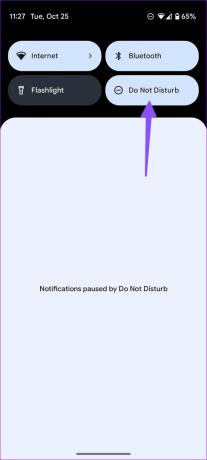
4. Patikrinkite programų pranešimų garso nustatymus
Ar susiduriate su pranešimų garso problemomis naudodami konkrečią programą „Android“? Atėjo laikas patikrinti programos garso nustatymus. Atlikite toliau nurodytus veiksmus.
1 žingsnis: Ilgai paspauskite nerimą keliančią programą ir bakstelėkite mygtuką „i“, kad atidarytumėte programos informacijos meniu.

2 žingsnis: Pasirinkite „Pranešimai“.

3 veiksmas: Patikrinkite programos pranešimų kanalus.
4 veiksmas: Bakstelėkite varpelio piktogramą šalia pranešimo tipo.

5 veiksmas: Pasirinkite Numatytasis. Galite atidaryti Garsas iš to paties meniu ir nustatyti pasirinktinį toną konkretiems pranešimams.

Tame pačiame pranešimų meniu turėtumėte patikrinti visų pranešimų kanalų garso nustatymus ir įsitikinti, kad nė vienas nenustatytas į Tylus.
5. Įjungti pokalbių garsą iš pranešimų programų
Ar išjungėte erzinančius kontaktus WhatsApp arba Telegram? Kai gavėjas atsiųs jums pranešimą, sistema jūsų neįspės garsu. Turėsite įjungti svarbių pokalbių garsą iš pranešimų programų. Paimkime „WhatsApp“ kaip pavyzdį.
1 žingsnis: Paleiskite „WhatsApp“ savo telefone.
2 žingsnis: Pasirinkite pokalbį.

3 veiksmas: Viršuje bakstelėkite kontakto vardą.
4 veiksmas: Išjunkite pranešimų nutildymo jungiklį šiame meniu.

Panašiai galite atidaryti „Messenger“, „Instagram“, „Telegram“ arba „Signalą“ ir įjungti atitinkamų pokalbių garsą.
6. Įjungti kontaktų garsą žinutėse
Kai kurie vartotojai vis dar renkasi tradicinius tekstinius pranešimus, kad palaikytų ryšį su draugais ir šeima. Jei nutildėte pasirinktų kontaktų pranešimus, atlikite toliau nurodytus veiksmus, kad įjungtumėte jų garsą.
1 žingsnis: Atidarykite „Messages“ savo „Android“ telefone.

2 žingsnis: Pasirinkite pokalbį, kurio garsą norite įjungti.

3 veiksmas: Viršutiniame dešiniajame kampe bakstelėkite kebabo meniu (trijų taškų) ir pasirinkite Išsami informacija.

4 veiksmas: Bakstelėkite „Pranešimai“.

5 veiksmas: Pasirinkite numatytąjį garso profilį ir pakoreguokite garso toną (jei norite).

7. Atjunkite „Bluetooth“ įrenginius
Ar jūsų „Android“ telefonas prijungtas prie „Bluetooth TWS“ (viso belaidžio stereo) arba ausinių? Visi įspėjimai bus rodomi prijungtuose įrenginiuose, o ne jūsų telefone. Patartina atjungti „Bluetooth“ įrenginius, kai jie nenaudojami. Taip pat galite išjungti „Bluetooth“ savo telefone iš greitųjų perjungimų meniu.
8. Patikrinkite savo išmaniojo laikrodžio nustatymus
Atsinaujinęs „Google“ susidomėjimas išmaniaisiais laikrodžiais „Android Wear“ įnešė naujovių. Daugumoje išmaniųjų laikrodžių yra galimybė nutildyti pranešimus telefone, kai jie prijungti. „Android“ telefone turėtumėte atidaryti laikrodžio „Smartwatch maker“ programą ir išjungti tokią parinktį.
9. Iš naujo nustatyti visus nustatymus
Neteisingas nustatymų pakeitimas taip pat gali sukelti pranešimo garsą, kuris neveikia „Android“. Galite iš naujo nustatyti visus nustatymus ir bandyti dar kartą.
1 žingsnis: „Android“ telefone atidarykite nustatymus.
2 žingsnis: Slinkite į Sistema.

3 veiksmas: Pasirinkite „Atstatyti parinktis“.

4 veiksmas: Bakstelėkite „Iš naujo nustatyti programos nuostatas“ ir patvirtinkite tą patį.
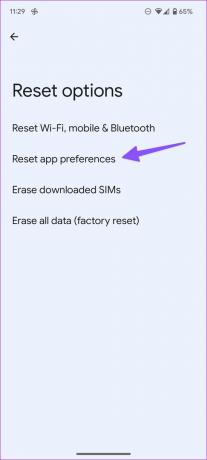

10. Patikrinkite savo telefono garsiakalbius
Ar pastebite prislopintus garsus iš „Android“ telefono garsiakalbių? Dulkės, šiukšlės ar vandens lašeliai gali sugadinti telefono garsiakalbius. Apsilankykite techninės priežiūros centre arba pas vietinį techniką, kad išvalytumėte nešvarumus ir nešvarumus nuo garsiakalbių.
Gaukite pranešimą apie gaunamus įspėjimus
Jei nė vienas iš gudrybių neveikia, problema gali kilti dėl klaidingos „Android“ versijos jūsų telefone. Įdiekite naujausią Android OS versiją ir išspręskite neveikiančio pranešimo garso problemą. Kol tai darysite, praneškite mums, kokia gudrybė jums pasiteisino.
Paskutinį kartą atnaujinta 2022 m. spalio 25 d
Aukščiau pateiktame straipsnyje gali būti filialų nuorodų, kurios padeda palaikyti „Guiding Tech“. Tačiau tai neturi įtakos mūsų redakciniam vientisumui. Turinys išlieka nešališkas ir autentiškas.
Parašyta
Parth Shah
Parth anksčiau dirbo EOTO.tech, skaitė technologijų naujienas. Šiuo metu jis laisvai samdomas „Guiding Tech“ rašo apie programų palyginimą, mokymo programas, programinės įrangos patarimus ir gudrybes bei gilinasi į „iOS“, „Android“, „MacOS“ ir „Windows“ platformas.


